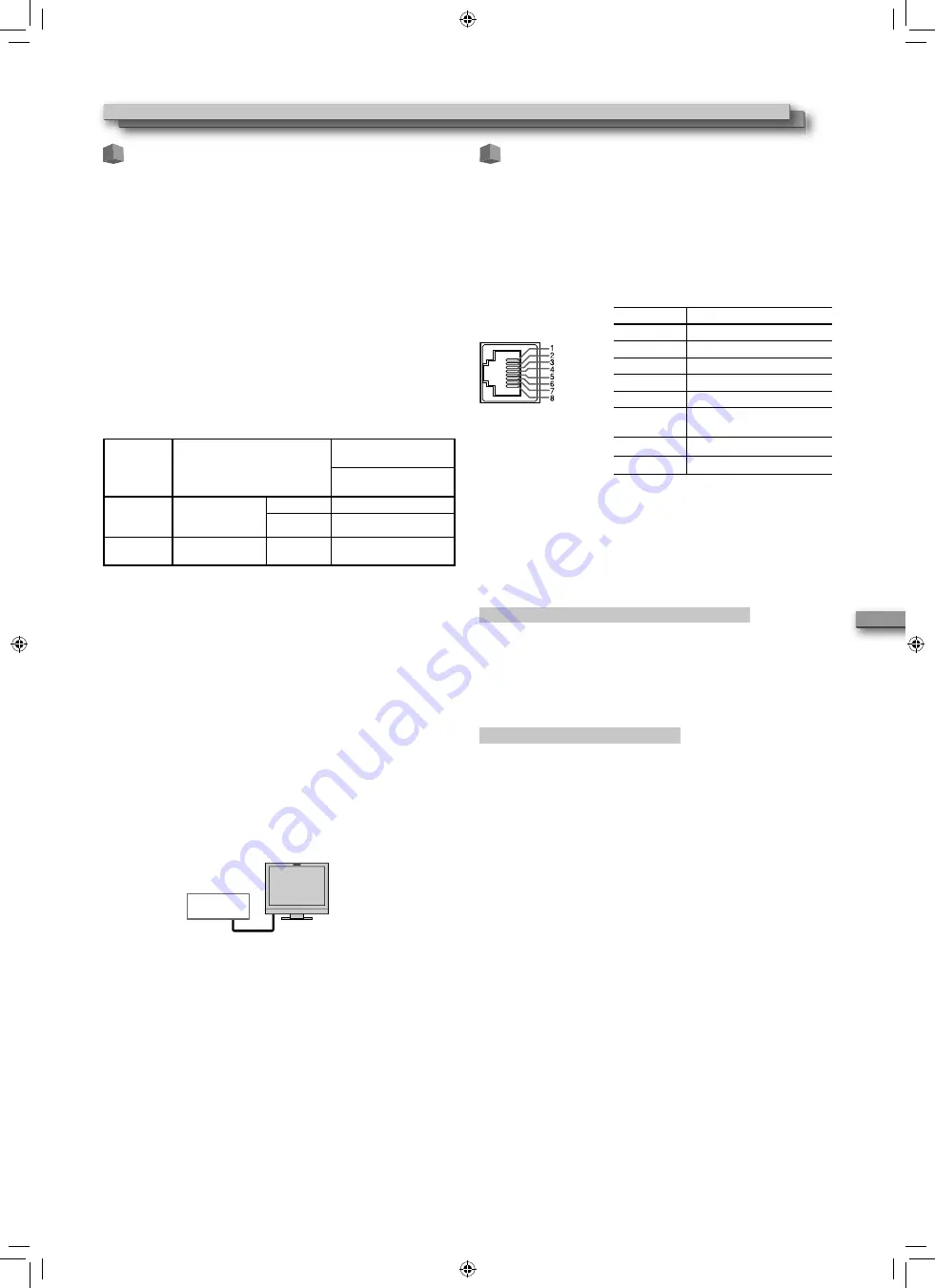
23
RU
RU
О внешнем управлении
Данный монитор оснащен тремя разъемами для внешнего
управления.
O
Разъем MAKE/TRIGGER
(RJ-45): Доступны следующие системы
внешнего управления.
(
1)
Система MAKE (контактная):
Управляет монитором, замыкая или размыкая
соответствующий контакт разъема на контакт заземления
(ЗАЗЕМЛЕНИЕ).
(
2)
Система TRIGGER (триггер):
Управляет монитором, мгновенно направляя импульсный
сигнал на соответствующий контакт.
“Использование системы MAKE/TRIGGER” справа
O
Разъем RS-232C
(9-контактный D-sub): Управляет монитором
через систему RS-232C. (
“Использование последовательного
соединения” на стр. 24)
Задайте настройки следующих элементов меню “Настройка
управления” в Меню настроек в соответствии с разъемом,
используемым для внешнего управления, и системой управления.
(
“Паралельный порт”
на
стр. 20).
Разъем
управления
Система управления
Настройки на данном
аппарате
Настройка
"Паралельный порт"
Разъем
MAKE/
TRIGGER
Паралельный
порт
MAKE
Make
TRIGGER
Trigger
Разъем
RS-232C
Последовательное
соединение
RS-232C
—
*
1
Для монитора, подсоединенного к персональному компьютеру
и т. п., выберите разъем, к которому устройство фактически
подсоединено.
“MAKE” имеет приоритет над другими командами управления.
O
Вы можете пользоваться внешним управлением, даже когда
функция “Блокировка управления” установлена в режим
“Громк заблокир” или “Всё заблокир”. (
стр. 20)
O
Когда монитор выключен (в режиме ожидания), внешнее
управление использоваться не может. Однако некоторые
функции внешнего управления (установка/разрыв соединения,
включение монитора) доступны через последовательное
соединение. (
стр. 25)
<Система MAKE/TRIGGER>
Монитором можно управлять с помощью компьютера или
специального устройства управления*
2
.
O
“Использование системы MAKE/TRIGGER” справа.
*
2
Устройство управление не предлагается в свободной продаже.
Если Вы хотите его приобрести, обратитесь к продавцу.
<Последовательное соединение>
O
Подробная информация приведена на стр. 24.
ПК и т. п.
Внешнее управление
Использование системы
MAKE/TRIGGER
Разъем MAKE/TRIGGER настроен следующим образом. Вы можете
назначить функцию каждому контакту разъема в “Настройка
управления”. (
“Pin1, Pin2, Pin3, Pin4, Pin5” в “Паралельный порт”
на стр. 20)
O
Вы не можете изменить функции, присвоенные контактам
разъема с 6-го по 8-й.
Контакт №
Название контакта
1
Pin1
2
Pin2
3
Pin3
4
Pin4
5
Pin5
Контактный гнездовой
разъем.
6
Индикация*
1
7
ВКЛ.*
2
8
GND
*
1
6-й контакт разъема управляет включением и выключением
сигнального индикатора (доступен для управления, когда 7-й
контакт разъема в режиме недействительно.)
*
2
7-й контакт разъема переключает действительно/
недействительно для внешнего управления. Держите 7-й
контакт разъема замкнутым на 8-й контакт, чтобы сделать
действительным внешнее управление.
Присвоение функций контактам разъема
Информацию об операциях см. на стр. 12.
1
Выберите“Настройка управления” в Меню настроек.
2
Установите для параметра “Паралельный порт” значение “Set”.
3
Выберите имя контакта (“Pin1” – “Pin5”), которому Вы желаете
присвоить функцию, а затем выберите требуемую функцию.
Функции, доступные для выбора, указаны в таблице на стр. 24.
Работа внешнего управления.
1
Установите для параметра “Паралельный порт” из “Настройка
управления” значение “Make” или “Trigger” в Меню настроек.
2
Держите 7-й контакт разъема (ВКЛ.) замкнутым на 8-й контакт
(GND), чтобы разрешить управление монитором с помощью
внешнего устройства.
3
Когда выбрана система "MAKE": Управляйте каждой из функций,
замыкая или размыкая соответствующий контакт на 8-й контакт
разъема (GND).
Когда выбрана система "TRIGGER": Управляйте каждой из
функций, используя импульсное управление, замыкающее
соответствующий контакт на 8-й контакт разъема (GND)
приблизительно на 1 секунду.
O
При изменении входа с помощью системы Make, активируйте
желаемый контакт после деактивации контакта, используемого
в текущий момент.
O
Когда выбрана система “TRIGGER”, одновременно можно
управлять только одной функцией. Управляйте функциями по
очереди.
RS-232C
DT-V9L5_Body_EU_RU.indd 23
DT-V9L5_Body_EU_RU.indd 23
10/11/12 5:07:08 PM
10/11/12 5:07:08 PM
Содержание DT-V9L5
Страница 2: ......
Страница 33: ...31 EN EN MEMO DT V9L5_EU_EN_1 indb 31 DT V9L5_EU_EN_1 indb 31 10 10 2012 3 51 10 PM 10 10 2012 3 51 10 PM ...
Страница 34: ...DT V9L5_EU_EN_1 indb 32 DT V9L5_EU_EN_1 indb 32 10 10 2012 3 51 11 PM 10 10 2012 3 51 11 PM ...
Страница 65: ...31 DE DE NOTIZEN DT V9L5_EU_DE indb 31 DT V9L5_EU_DE indb 31 10 11 12 2 47 17 PM 10 11 12 2 47 17 PM ...
Страница 66: ...DT V9L5_EU_DE indb 1 DT V9L5_EU_DE indb 1 10 11 12 2 47 17 PM 10 11 12 2 47 17 PM ...
Страница 97: ...31 FR FR MEMO DT V9L5_EU_FR indb 31 DT V9L5_EU_FR indb 31 10 11 12 3 40 58 PM 10 11 12 3 40 58 PM ...
Страница 98: ...DT V9L5_EU_FR indb 1 DT V9L5_EU_FR indb 1 10 11 12 3 40 59 PM 10 11 12 3 40 59 PM ...
Страница 129: ...31 IT MEMO DT V9L5_EU_IT indb 31 DT V9L5_EU_IT indb 31 10 11 12 4 53 21 PM 10 11 12 4 53 21 PM ...
Страница 130: ...DT V9L5_EU_IT indb 1 DT V9L5_EU_IT indb 1 10 11 12 4 53 21 PM 10 11 12 4 53 21 PM ...
Страница 161: ...31 ES MEMO DT V9L5_EU_ES indb 31 DT V9L5_EU_ES indb 31 10 11 12 3 16 11 PM 10 11 12 3 16 11 PM ...
Страница 162: ...DT V9L5_EU_ES indb 32 DT V9L5_EU_ES indb 32 10 11 12 3 16 11 PM 10 11 12 3 16 11 PM ...
Страница 193: ...31 RU RU ДЛЯ ЗАМЕТОК DT V9L5_EU_RU indb 31 DT V9L5_EU_RU indb 31 10 11 12 4 35 58 PM 10 11 12 4 35 58 PM ...
Страница 194: ...DT V9L5_EU_RU indb 32 DT V9L5_EU_RU indb 32 10 11 12 4 35 58 PM 10 11 12 4 35 58 PM ...
Страница 195: ...ZH S 㞽 㴳㗷䙒奇 ἀ䒩孵㖏ᷧ DT V9L5 DT V9L5_EU_CS_3 indb 1 DT V9L5_EU_CS_3 indb 1 10 12 12 10 07 36 AM 10 12 12 10 07 36 AM ...
Страница 225: ...31 ZH S 㱩 DT V9L5_EU_CS_3 indb 31 DT V9L5_EU_CS_3 indb 31 10 12 12 10 08 13 AM 10 12 12 10 08 13 AM ...
Страница 226: ...DT V9L5_EU_CS_3 indb 32 DT V9L5_EU_CS_3 indb 32 10 12 12 10 08 14 AM 10 12 12 10 08 14 AM ...
Страница 227: ......
















































